Office スクリプトを実行するボタンを作成する
Office スクリプトは、一般的なタスクを自動化するための便利な方法です。 ブックにスクリプト ボタンを追加することで、同僚が Office スクリプトを見つけて実行するのに役立ちます。 これにより、他のユーザーがスクリプトを簡単に実行できるだけでなく、スクリプトは自動的に共有されます。
この手順では、ボタンが選択されたときにスクリプトを実行するボタンをブックに作成します。 また、ブックを編集できるすべてのユーザーとスクリプトを共有します。
-
[ 自動化] を選択し、実行するスクリプトを選択します。
-
ギャラリーにスクリプトが表示されない場合は、[ すべてのスクリプト] を選択します。
-
[ コード エディター ] ウィンドウの任意のタブでスクリプト名をポイントし、[ その他のオプション (...)] > [追加] ボタンを選択します。
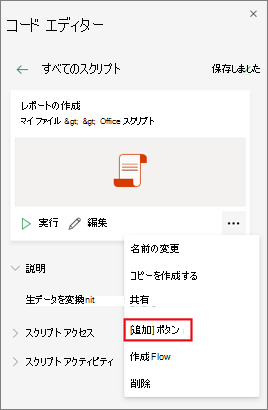
この手順では、スクリプトを実行するすべてのボタンを削除します。
-
[自動化] を選択し、実行するスクリプトを選択します。
-
ギャラリーにスクリプトが表示されない場合は、[すべてのスクリプト] を選択します。
-
[ コード エディター] ウィンドウで、[その他のオプション (...)] を選択します。 [共有の停止] を > します。
注: スクリプト ボタンを削除すると、スクリプトは削除されますが、その特定のボタンからのみ削除されます。 この削除操作を元に戻すことはできません。また、ブック内の他の場所にボタンを切り取って貼り付けることはできません。










